Sempre que você conecta um dispositivo externo, como um disco rígido , USB, ou dispositivo semelhante, você verá um pop-up que diz: “Selecione para escolher o que acontece com este dispositivo”: é chamado de Reprodução automática ou Reprodução automática do Windows. janelas Reprodução automática especifica a ação tomada quando um dispositivo específico é conectado ao sistema através da porta USB.
Este guia discutirá os métodos para gerenciar as configurações de reprodução automática do Windows:
O que é a reprodução automática do Windows?
janelas Reprodução automática é um recurso incluído no Microsoft Windows para ajudar os usuários a atuarem rapidamente como dispositivos USB conectados. Funciona com vários dispositivos USB, como telefones celulares, pen drives USB, discos rígidos externos e SSDs. Ele é acionado automaticamente sempre que um dispositivo utilizável é conectado ao sistema e aparece assim:
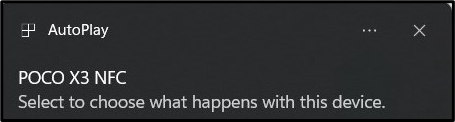
Se você clicar/tocar no Windows AutoPlay, a notificação a seguir inclui opções para acessar diretamente vários conteúdos do dispositivo conectado:
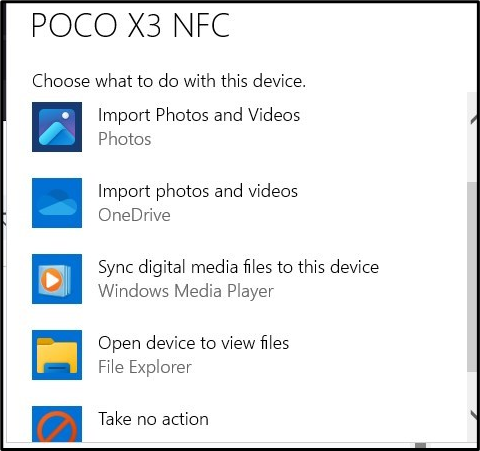
Como gerenciar/alterar as configurações de reprodução automática do Windows?
Apesar de Reprodução automática do Windows as configurações estão perfeitas como deveriam ser, alguns usuários podem querer adicionar alterações, como modificá-las de acordo com o tipo de dispositivo. Para gerenciar/modificar o Reprodução automática configurações no Microsoft Windows, tente um dos seguintes métodos:
Método 1: gerenciar/alterar as configurações de reprodução automática do Windows por meio do aplicativo Configurações do Windows
Para gerenciar/alterar Configurações de reprodução automática do Windows através do Aplicativo de configurações , Siga esses passos:
Etapa 1: abra o aplicativo Configurações do Windows
O Aplicativo de configurações do Windows contém várias configurações do sistema e configurações que você pode gerenciar. Para abri-lo, pressione o Windows + eu chaves e para gerenciar o Reprodução automática configurações , navegar para Bluetooth e dispositivos > Reprodução automática:
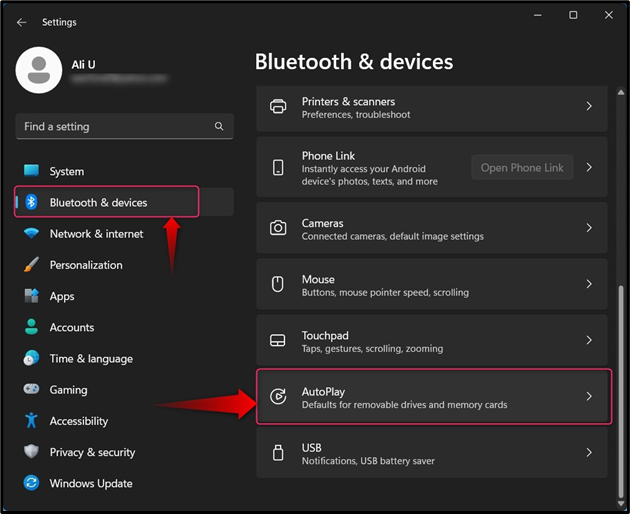
Etapa 2: gerenciar/alterar configurações de reprodução automática do Windows
No Reprodução automática configurações, você pode gerenciar/alterar o seguinte:
-
- A opção ' Use a reprodução automática para todas as mídias e dispositivos ” ativa ou desativa Reprodução automática no Microsoft Windows.
- Você pode especificar os padrões para o Unidade removível, cartão de memória, e seu Celular ( Poco X3 NFC neste caso):
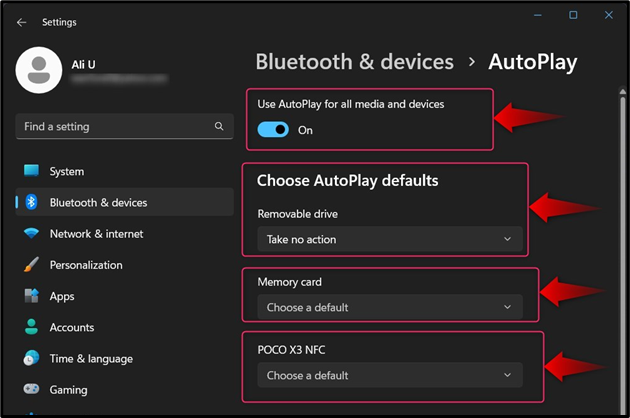
O Reprodução automática inclui o seguinte:
-
- O Definir configurações de armazenamento (Configurações) opção traz o Armazenar configurações de onde você pode visualizar e configurar o armazenamento do dispositivo conectado.
- O Não tome nenhuma ação avisa o sistema operacional para não fazer nada quando o dispositivo estiver conectado; No entanto, o Reprodução automática o pop-up ainda será exibido.
- O Abra a pasta para visualizar os arquivos (File Explorer) aciona o Explorador de Arquivos para abrir o conteúdo da mídia conectada.
- O ' Pergunte-me sempre” A opção é usada para solicitar ao usuário que execute qualquer ação mostrada (uma única vez):
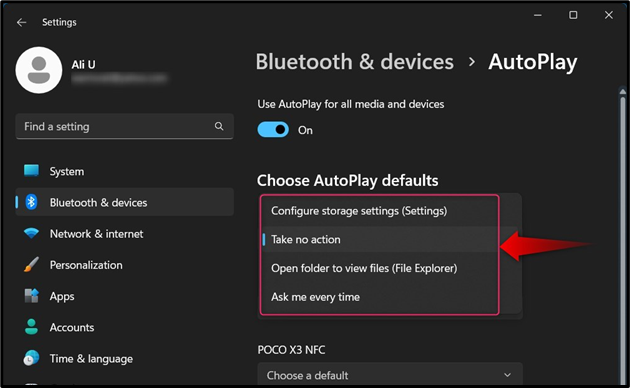
Se você inseriu um Cartão de memória , você verá as seguintes opções em Reprodução automática do Windows :
-
- O Importar fotos e vídeos (fotos) A opção aciona o processo de cópia de fotos e vídeos do seu dispositivo para o PC (na pasta Fotos).
- O Importar fotos e vídeos (OneDrive) opção aciona o processo de importação de fotos e vídeos do seu dispositivo para o OneDrive.
- O Reproduzir (Windows Media Player) opção aciona o Windows Media Player para reproduzir os arquivos de mídia no dispositivo USB conectado.
- O Não tome nenhuma ação avisa o sistema operacional para não fazer nada quando o dispositivo estiver conectado; No entanto, o Reprodução automática o pop-up ainda será exibido.
- O Abra a pasta para visualizar os arquivos (File Explorer) aciona o Explorador de Arquivos para abrir o conteúdo da mídia conectada.
- O Pergunte-me toda vez A opção é usada para solicitar ao usuário que execute qualquer ação mostrada (uma única vez):
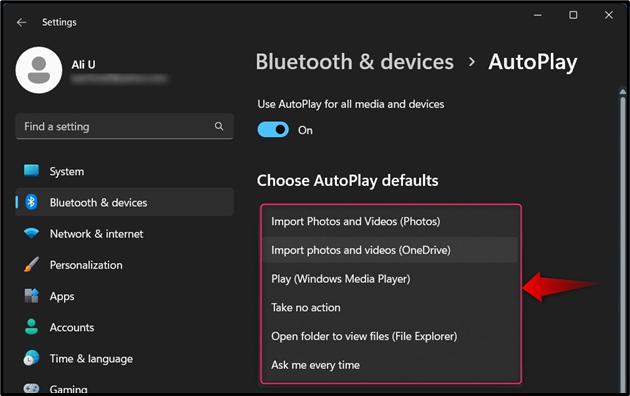
Se você conectou um telefone celular via USB, verá o seguinte Reprodução automática opções:
-
- O Photoshop (Photoshop) opção abre as imagens do celular conectado em Adobe Photoshop (se instalado).
- O Importar fotos e vídeos (fotos) A opção aciona o processo de importação de fotos e vídeos do seu celular para o PC (na pasta Fotos).
- O Importar fotos e vídeos (OneDrive) A opção aciona o processo de importação de fotos e vídeos do seu celular para o OneDrive.
- O Sincronize arquivos de mídia digital com este dispositivo (Windows Media Player) opção aciona a sincronização dos arquivos de mídia em seu telefone para reproduzi-los.
- Tirando nenhuma ação avisa o sistema operacional para não fazer nada quando o celular estiver conectado; No entanto, o Reprodução automática o pop-up ainda será exibido.
- O Abra a pasta para visualizar os arquivos (File Explorer) aciona o Explorador de Arquivos para abrir o conteúdo do celular.
- O Pergunte-me toda vez A opção é usada para solicitar ao usuário que execute qualquer ação mostrada (uma única vez):
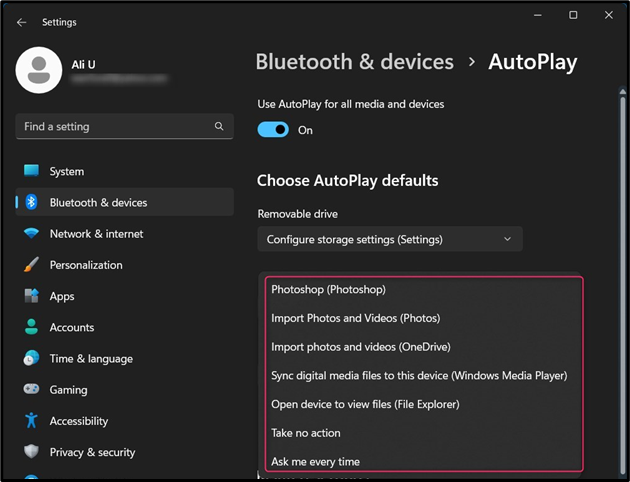
Método 2: gerenciar/alterar as configurações de reprodução automática do Windows por meio do painel de controle
Para gerenciar/alterar configurações de reprodução automática do Windows através do Painel de controle, Siga esses passos:
Passo 1: Abra o Painel de Controle
Para abrir o Painel de controle, use o menu Iniciar do Windows para pesquisar e clicar no Abrir opção:
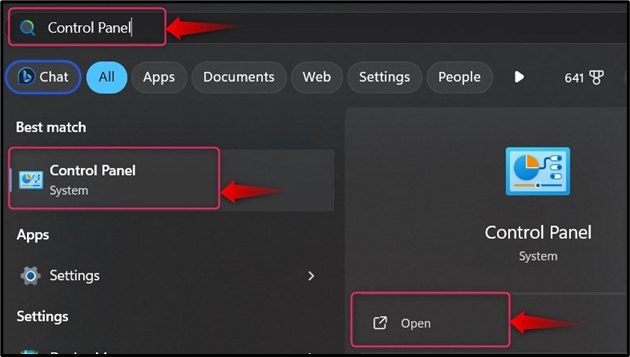
Etapa 2: gerenciar/alterar configurações de reprodução automática do Windows
No Painel de controle, selecione Reprodução automática de onde você pode gerenciar/alterar suas configurações; se você não conseguir encontrá-lo, defina o Visualizar para Ícones pequenos ou Ícones grandes :
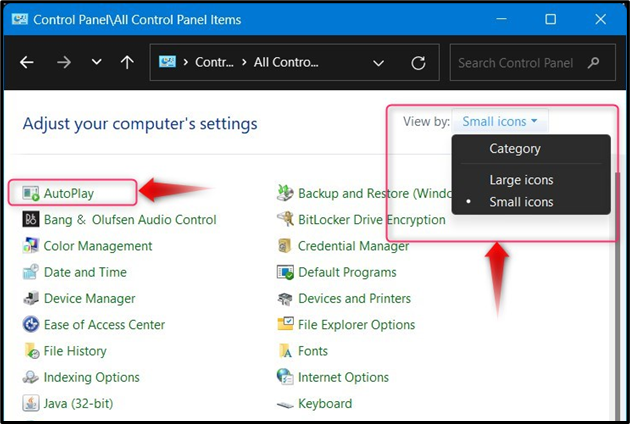
O Reprodução automática de Painel de controle oferece mais liberdade para gerenciar suas configurações das seguintes maneiras:
-
- O Use a reprodução automática para todas as mídias e dispositivos opção é usada para ativar ou desativar o Reprodução automática configurações no Microsoft Windows.
- O Drives removíveis especifique o que deve ser feito (por padrão) quando o dispositivo estiver conectado.
- O Armazenamento da câmera (Cartão de memória) é usado para configurar o que acontecerá quando o cartão de memória for inserido no PC.
- O DVD configurações em Reprodução automática são usados para definir um padrão para o que o sistema deve fazer quando o DVD é inserido:
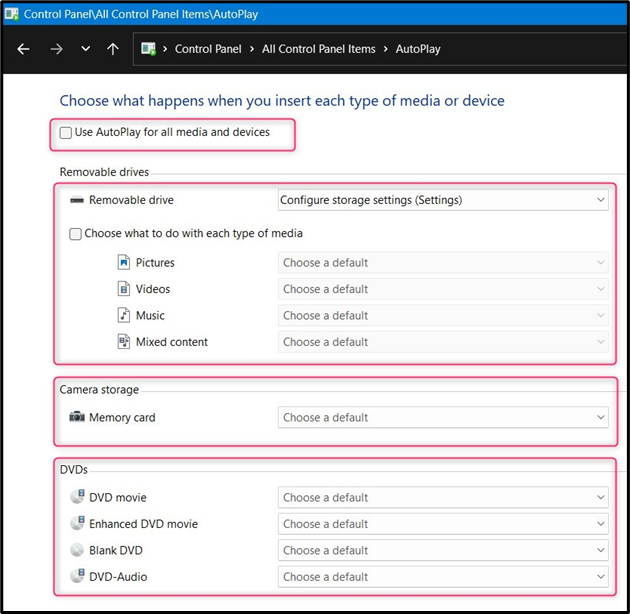
Se você rolar para baixo, encontrará mais configurações para os dispositivos de mídia, conforme explicado abaixo:
-
- O Disco Blu-ray configurações em Reprodução automática especifique o que o sistema fará quando um disco Blu-ray for inserido.
- O CDs As configurações especificam o que o sistema fará quando um CD for inserido no sistema.
- O Programas configurações em Reprodução automática especifique o que o sistema fará quando um CD/DVD de software ou jogo for inserido no sistema. Ele pode iniciar automaticamente o assistente de configuração, se solicitado.
- O Dispositivos configurações em Reprodução automática especifique o que o sistema fará quando um dispositivo, como um telefone celular, estiver conectado ao sistema. Além disso, se você deseja redefinir todas as personalizações feitas, clique no botão Redefinir todos os padrões debaixo de Dispositivos painel do Reprodução automática configurações:
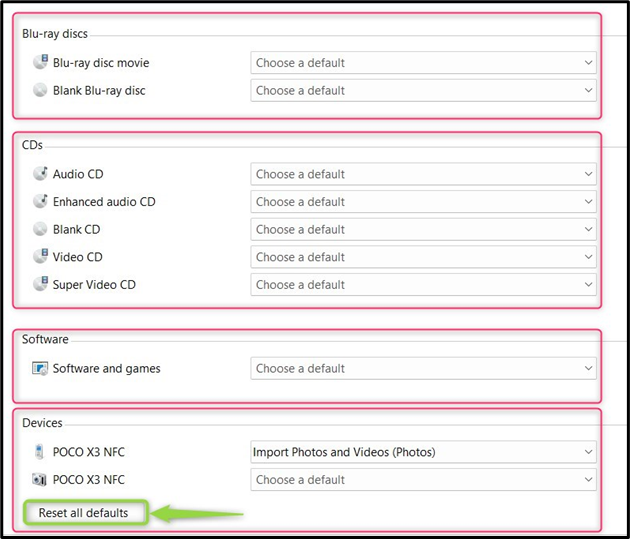
Como faço para impedir que o Windows abra unidades USB automaticamente?
Para Impedir que o Windows abra unidades USB automaticamente , tente um dos seguintes métodos:
Método 1: impedir que o Windows abra unidades USB automaticamente por meio do aplicativo Configurações
Para impedir que o Windows abra automaticamente as unidades USB por meio do aplicativo Configurações do Windows, pressione o botão Windows + eu teclas para abrir o aplicativo Configurações. A partir daqui, navegue até Bluetooth e dispositivos > Reprodução automática e alterne a opção destacada:
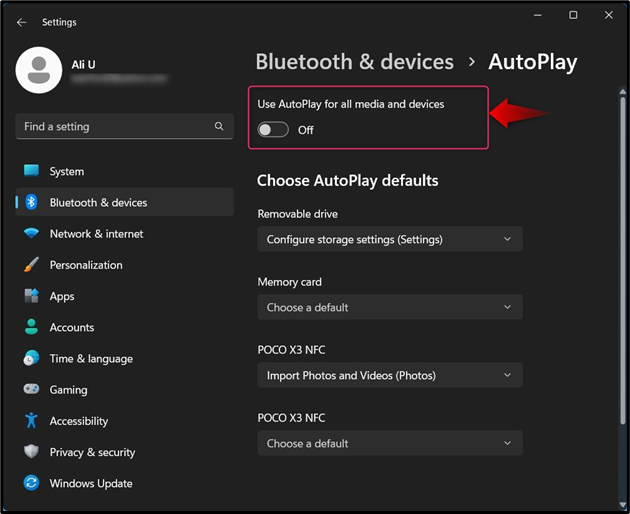
Método 2: impedir que o Windows abra unidades USB automaticamente por meio do painel de controle
Para impedir que o Windows abra automaticamente as unidades USB por meio do Painel de Controle, abra o Painel de Controle do Windows e selecione Reprodução automática ; daqui você pode desativar Reprodução automática desmarcando a caixa de seleção destacada:
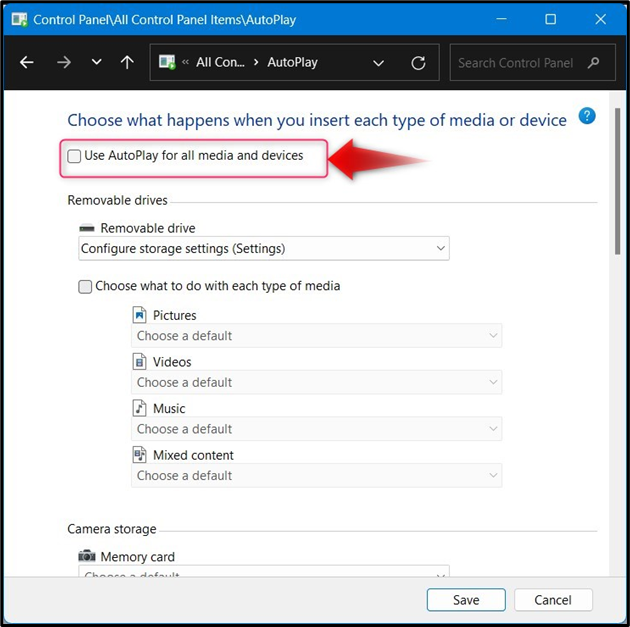
Conclusão
Para gerenciar/alterar configurações de reprodução automática do Windows, navegar para Configurações > Bluetooth e dispositivos > Reprodução automática ou Painel de controle > Reprodução automática e defina padrões para os dispositivos ao conectá-los ao PC. O AutoPlay permite que os usuários atuem rapidamente nos dispositivos conectados e definam as ações padrão. O Reprodução automática pode ser desabilitado no Aplicativo de configurações e a Painel de controle conforme explicado acima.